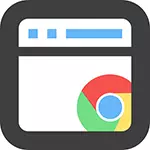
כפי שהתברר, ב- Chrome, באפשרותך להגדיר הרשאות של JavaScript, Plugins, הצג חלונות קופצים, השבת את התצוגה של תמונות או לאסור קובצי cookie ולהציב כמה אפשרויות אחרות פשוטו כמשמעו בשתי קליקים.
גישה מהירה לרזולוציות באתר
באופן כללי, כדי לקבל גישה מהירה לכל הפרמטרים לעיל, זה מספיק כדי ללחוץ על סמל האתר משמאל לכתובת שלה, כפי שמוצג בתמונה למטה.

דרך נוספת היא ללחוץ לחיצה ימנית בכל מקום בדף ולבחור את פריט התפריט "הצגת מידע" הצגת מידע "(ובכן, כמעט בכל: כאשר אתה לוחץ על התוכן של Flash או Java, תפריט אחר יופיע).
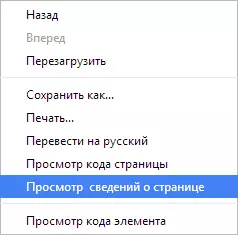
למה זה יכול שזה צריך את זה?
פעם אחת, כאשר השתמשתי מודם רגיל עם שיעור העברת נתונים אמיתי של כ 30 Kbps לשנייה, זה היה לעתים קרובות נאלץ לכבות את הורדות של התמונות באתרים כדי להאיץ את הטעינה הדף. אולי בתנאים מסוימים (לדוגמה, עם חיבור GPRS בהתנחלות רחוקה), זה והיום עשוי להיות רלוונטי, אם כי זה עדיין לא עבור רוב המשתמשים.
אפשרות נוספת היא איסור מהיר על ביצוע של JavaScript או plugins באתר אם יש לך חשדות כי האתר הזה עושה משהו לא בסדר. אותו דבר עם עוגיות, לפעמים הם צריכים להיות מושבתים וזה יכול להיעשות לא גלובלי, עושה את דרכך בתפריט הגדרות, אבל רק עבור אתר מסוים.
זה היה שימושי בשבילי עבור משאב אחד, שבו אחת האפשרויות לתקשורת עם שירות התמיכה היא צ 'אט בחלון המוקפץ כי Google Chrome נחסם כברירת מחדל. בתיאוריה, חסימה כזו טובה, אבל לפעמים מפריעה לעבודה, ואת הדרך שצוין זה יכול להיות מושבת בקלות באתרים ספציפיים.
